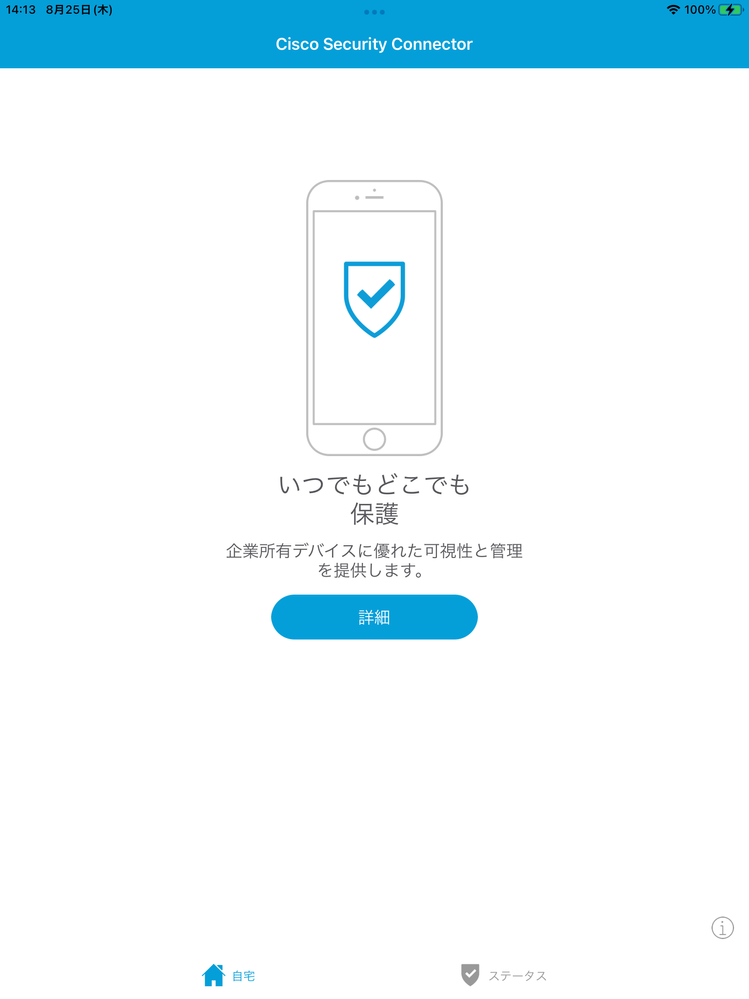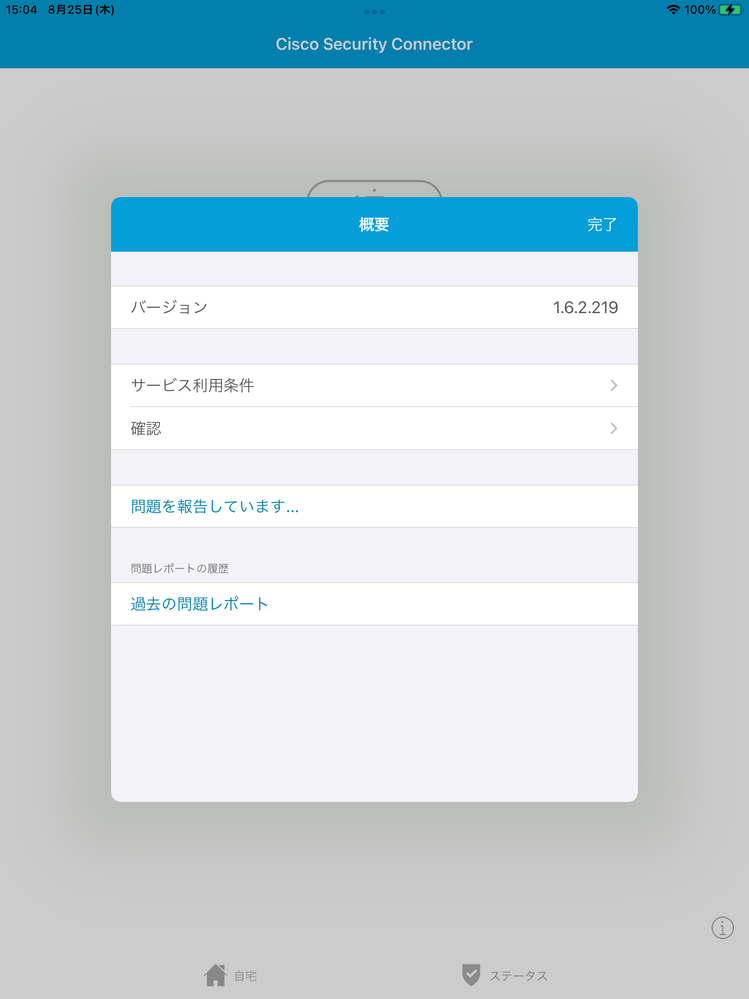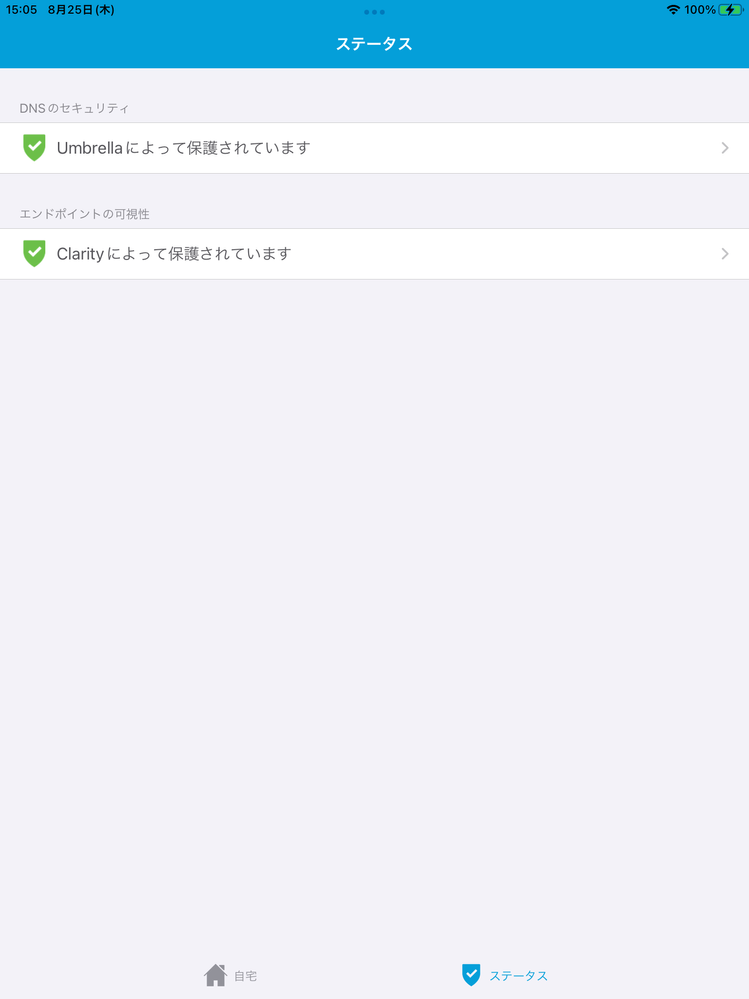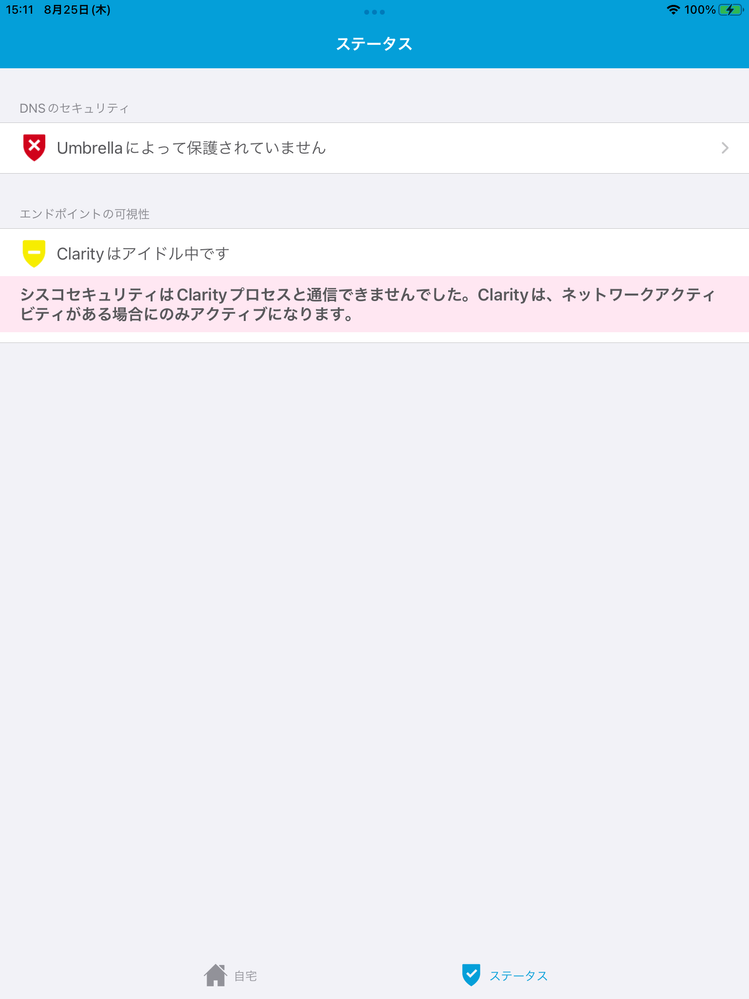- RSS フィードを購読する
- 新着としてマーク
- 既読としてマーク
- ブックマーク
- 購読
- 印刷用ページ
- 不適切なコンテンツを報告
2018-09-03
09:09 PM
- 最終編集日:
2025-04-15
05:34 PM
、編集者:
JapanTAC_CSC
![]()
※ 2025 年 4 月 15 日現在の情報をもとに作成しています
1. はじめに
Apple iOS 専用ソフトウェアである Cisco Security Connector は、クラウド上の Umbrella と AMP (Advanced Malware Protection) for Endpoint と連携し、デバイスのセキュリティを高めます。本記事では、Cisco Security Connector の画面の中で Umbrella に関連するものについて説明します。
なお、本記事では、Cisco Security Connector の導入についての記載はありません。必要に応じて、以下の公開情報を参照してください。
Cisco Security Connector—Umbrella Setup Guide
https://docs.umbrella.com/deployment-umbrella/docs/cisco-mobile-security-setup-guide
※ 本記事では、AMP (Clarity) について扱いません
2. Home (自宅) 画面
Cisco Security Connector を起動すると、以下のような Home (自宅) 画面が表示されます。この画面からは以下のように遷移できます。
- 画面中央の詳細ボタンをタップして Web 上の製品情報のページを開く
- 画面右下の i アイコンをタップして、概要画面を開く
- 画面下のステータス アイコンをタップして、ステータス画面を開く
3. 概要画面
概要画面では、Cisco Security Connector のバージョンやサービス利用条件などを確認できるほか、問題が発生した際に管理者へメールによる報告ができます。報告の仕方については後述します。
4. ステータス画面
ステータス画面では、Cisco Security Connector 上の Umbrella (および AMP Clarity) の現在のステータスを確認できます。特に問題が発生していない場合は、以下の画像のように「Umbrellaによって保護されています」と表示されます。
一方、Umbrella の DNS サーバーと通信ができないなど、何か問題が発生している場合は、以下の画像のように「Umbrellaによって保護されていません」と表示されます。
なお、Umbrella のステータス表示をタップすると Umbrella 画面に遷移し、詳細な状況を確認できます。
5. Umbrella 画面
この画面には Umbrella の現在の詳細情報が表示されます。この中には以下で説明する項目が含まれます。
保護ステータス
|
IPv4 のステータス |
IPv4 アドレスで Umbrella が利用可能な場合は「保護されています」と表示され、利用できない場合は「保護されていません」と表示される |
|
IPv6 のステータス |
IPv6 (または IPv4 射影アドレス) で Umbrella が利用可能な場合は「保護されています」と表示され、利用できない場合は「保護されていません」と表示される |
※ ステータスには、その他に一時的に通信ができない場合の「失敗 (Failed)」、クラウドと同期中の場合の「同期中」、VA が代わりに使用されている場合の「保護されています (VA)」などが存在します
診断
|
診断の生成 |
問題を診断した結果を生成できる (後述) |
詳細
|
組織 ID |
Umbrella の組織を一意に識別する ID |
|
デバイス ID |
デバイスを一意に識別する ID で、主にシステム内部で使われる。デバイスが Umbrella Dashboard の導入 > モバイルデバイスに登録された際に発行される。Roaming Client で使われているデバイス ID と同等のもの |
|
Device Label |
Umbrella Dashboard 上に表示されるデバイスの名前。デフォルトでは機器名とシリアル ナンバーを組み合わせたものが使われる |
|
通知 |
Umbrella Dashboard のモバイルデバイス画面の Settings にある「User Notifications」の設定値が表示される |
IPV4 の詳細
|
ネットワーク |
IPv4 ネットワークが利用可能な場合は「使用可能」と表示され、利用できない場合は「使用不可」と表示される |
|
DNS 暗号化 |
IPv4 アドレスで Umbrella の DNS サーバーと暗号化通信が可能な場合は「待受中」と表示される |
|
Resolver IP (解決者 IP) |
Umbrella の DNS サーバーの IPv4 アドレス (通常 208.67.222.222 または 208.67.220.220) |
|
Egress IP |
デバイス (またはデバイスが接続しているネットワーク) のグローバル IPv4 アドレス |
|
ポリシー ID |
デバイスに適用されているポリシーを一意に識別する ID で bundle とも呼ばれる |
IPV6 の概要
|
ネットワーク |
IPv6 ネットワーク (または IPv4ネットワーク) が利用可能な場合は「使用可能」と表示され、利用できない場合は「使用不可」と表示される |
|
DNS 暗号化 |
IPv6 アドレス (または IPv4 射影アドレス) で Umbrella の DNS サーバーと暗号化通信が可能な場合は「待受中」 と表示される |
|
Resolver IP (解決者 IP) |
Umbrella の DNS サーバーの IPv6 アドレス (または IPv4 射影アドレス) |
|
Egress IP |
デバイス (またはデバイスが接続しているネットワーク) のグローバル IPv6 アドレス (または IPv4 アドレス) |
|
ポリシー ID |
デバイスに適用されているポリシーを一意に識別する ID で bundle とも呼ばれる |
6. 報告の仕方
Cisco Security Connector が想定どおりに動作しない場合、ログを収集、送付することが可能です。
送付の方法としてはCisco Security Connectorに登録された管理者のメールに送る方法と端末にインストールされたアプリを選択し送付する方法があります。
A. 管理者にメールで送付する方法
MDM管理対象のデバイスでかつ端末のメールアプリが有効な場合、管理者のメールに送付する手順となります。手順としては、以下のようにレポートを生成してから、メール作成を行う流れになります。
- Umbrella 画面の「診断の生成」をタップ
- Umbrella 診断というポップアップが表示されるので、開始をタップ
- 診断情報の収集というポップアップが表示されるので、OK をタップ
- 「診断の生成」の真下に「報告が進行中です」と表示される。生成には時間がかかるため、一旦 Umbrella 画面を閉じ、数秒待ってから再度 Umbrella 画面を開く
- 先ほどの表示が「最新の診断が XXXX/XX/XX XX:XX:XX 完了しました」と表示されるまで、4 を繰り返す
- Home (自宅) 画面に戻り、画面右下の i アイコンをタップ
- 概要画面が開くので、「問題を報告しています」をタップ
- 問題の報告画面が開くので、右上の「次へ」をタップ
- 「問題の説明」に現在のトラブルの状況を書きまとめ、「次へ」をタップ
- メーラーが起動し、先ほどの情報と診断結果のファイルが添付されたメール編集画面が表示される
- 送信ボタンをタップ
B. 端末にインストールされたアプリを用いて送付する方法
端末にメールアプリがインストールされていない場合やUnmanagedデバイスの場合など、メールが利用できない場合はこちらの手順で送付することになります。
- 上記A. の手順の9.まで同様に進め、診断情報を収集し送付の準備を行う
- A.の手順9.の「次へ」ボタンを押すと次のような画面が現れるため、ここでログファイルの暗号化パスワードを設定
- 「共有(SHARE)」ボタンをタップ
- 送付に用いるアプリを選択できるため、メッセージを必要に応じ編集し送信
※下記ドキュメントの通り、Facebook、Twitter、Weibo、Flickr、およびTencent Weiboは利用できないのでご注意ください。
https://docs.umbrella.com/deployment-umbrella/docs/troubleshooting
エンジニアにログの収集を求められた際は、収集したファイルおよび暗号化に用いたパスワード(メール以外を利用した場合)を共有してください。